مراحل استفاده عملی از XMP در روند کاری دیجیتال
در ادامه بحث XMP، در ذیل به ۵ مرحله استفاده عملی از XMP در فرآیند مدیریت اطلاعات عکاسی دیجیتال میپردازیم.
۱- دسترسی به اطلاعات metadata در adobe bridge
Adobe bridge که در فتوشاپ CS2 ارائه شده است، دارای امکانات عالی برای مدیریت فایلهای تصویری است.
Adobe bridge را از طریق file > Browse احضار کنید. پس از مراجعه به فولدر حاوی عکسها، با کلیک روی هر عکس، قادر خواهید بود که اطلاعات Metadata مربوطه را در پنل metadata در سمت چپ و پایین مشاهده نمایید.
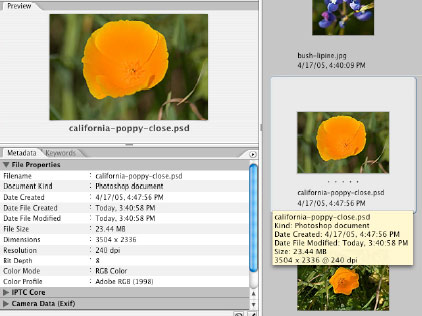
۲- ویرایش اطلاعات metadata
در قسمت پنل metadata ، چند زیر شاخه بنامهای file properties ، IPTC core و camera data میبینید. در قسمت IPTC ، امکان ویرایش کادرهایی مانند description (توضیح مختصر در مورد فایل عکس)، creator (صاحب اثر) و اطلاعات کامل مربوط به آن مثل آدرس، وب سایت و اطلاعات کپی رایت وجود دارد. کاربرد file properties و camera data نیز از نامشان مشخص است که اولی اطلاعاتی راجع به مشخصات فایل و دومی راجع به اطلاعات exif دارد که ایندو البته غیر قابل ویرایش هستند. در کنار پنل metadata ، پنل مهم keyword وجود دارد. در این پنل میتوانید یک یا چند کلمه کلیدی را به فایل منسوب کنید تا در هنگام بازیابی و جستجوی فایلهای عکس، از آنها برای یافتن سریع فایلهایتان استفاده نمایید. هم میتوان از کلمات کلیدی آماده در پنل استفاده کرد و هم امکان ساخت کلمات کلیدی جدید وجود دارد.
*** روش ذکر شده واجد دو مزیت بزرگ است. ۱) میتوانید چندین فایل را یکباره انتخاب کنید (با ctrl و کلیک روی آنها) و عمل انتساب اطلاعات metadata مورد نظرتان را در یک بار برای همگی انجام دهید. اینکار برای فایلهای عکس مربوط به یک پروژه کاری یا یک پروژه عکاسی در محل خاص، بسیار مفید است. ۲) پس از نسبت دادن اطلاعات metadata به فایلها، نیازی به ذخیره مجدد آنها نیست و این یک فایده مهم دارد. چرا که ذخیره کردنهای پیدرپی در مورد فایلهای JPEG منجر به کاهش کیفیت و از دست رفتن اطلاعات تصویری آنها، در هر بار ذخیره کردن خواهد شد.
۳- استفاده از تمپلت template metadata
در قسمت قبل گفتیم که میتوان به یکباره چندین فایل را انتخاب کرد و اطلاعاتشان را باهم ویرایش نمود. اما این کار در عین مفید بودن، دو محدودیت نیز دارد. ممکن است فایلهای مورد نظر در یک فولدر نباشند تا بتوان همه را باهم انتخاب کرد. و محدودیت مهم دیگر این است که ممکن است فایلهای مشابهی در آینده نیز تولید شوند (مثل پروژهای که چندین روز طول میکشد)، که نیاز به ویرایش مشابهی در metadata داشته باشند.
برای حل این مشکل، از metadata template استفاده میکنیم. یعنی یک الگو از metadata مورد نظر میسازیم و سپس براحتی آن را به تمام فایلهای یک پروژه، چه درحال و چه در آینده منسوب میکنیم.
ساخت تمپلت بسیار ساده است. یک فایل جدید خالی در فتوشاپ باز کنید و وارد صفحه File>File Info شوید. تمام اطلاعات مورد نظرتان را اعم از صاحب اثر، توضیحات پروژه، کلمات کلیدی و … را در کادرهای مختلف آن وارد نمایید. سپس از طریق دکمه مثلثی بالای همین صفحه، منو مربوطه را باز کرده و از طزیق save metadata ، با اختصاص دادن یک نام مناسب، آن را ذخیره نمایید.
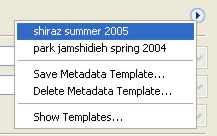
حالا برای نسبت دادن این الگوی metadata ، کافیست فایلهای مورد نظر را انتخاب کرده، سپس از منوی editدر adobe bridge با انتخاب گزینه append metadata ، براحتی و با یک مرحله، metadata مورد نظرتان را به تمام فایلهای پروژه نسبت دهید. گزینه replace metadata اطلاعات جدید را جایگزین اطلاعات قبلی میکند ولی append metadata، اطلاعات جدید را به اطلاعات قدیم می افزاید.
۴ – ساختن پنلهای اختصاصی metadata
همانگونه که قبلا هم گفتیم، گاهی در برخی پروژه های کاری نیاز است که اطلاعات خاصی را در metadata وارد نمود. مثل اطلاعات مربوط به طول و عرض جغرافیایی در یک پروژه عکاسی نقشه برداری، یا اطلاعاتی مثل مشخصات قطعات صنعتی در یک پروژه عکاسی صنعتی. هر چند میتوان این اطلاعات جدید را در همان کادر description وارد نمود، اما اگر برای هر کدام از این موارد یک کادر مجزا وجود داشته باشد، هم وارد نمودن اطلاعات برای اپراتور آسانتر میشود و هم بازیابی فایلهای عکس بر حسب این اطلاعات، سریعتر خواهد بود. پلتفرم XMP این امکان را فراهم نموده است تا کاربران و شرکتها، بر حسب نیاز خود بتوانند پنلهای اختصاصی برای وارد نمودن metadata بسازند و از طرفی این اطلاعات جدید نیز دز همه برنامههای دیگر و سیستمهای عامل دیگر نیز قابل انتقال و مشاهده است. و این یکی از مزایای بزرگ استفاده از XMP درمدیریت اطلاعات است.
ساخت پنل اختصاصی، بر اساس استاندارد XML و به صورت یک فایل متنی است که بعد از ساخت در فولدر Program Files\Common Files\Adobe\XMP\Custom File Info Panels قرار میگیرد و قابل استفاده است. برای کسب اطلاعات بیشتر در مورد ساخت این پنلهای اختصاصی این راهنما را دریافت نمایید. البته پنلهای آماده مفیدی نیز وجود دارد که کافیست آنها را دریافت کرده و نصب نمایید. یکی از کاربردیترین این پنلهای آماده را میتوانید از این آدرس دریافت کنید.
۴- بازیابی و جستجوی فایلهای تصویری
در صورتی که از روش این نوشتار برای مدیریت اطلاعات مربوط به فایلهای عکس خود استفاده نمایید، یافتن یک یا چند فایل خاص نیز بسیار آسان خواهد بود. برای جستجو، صفحه مربوطه را از طریق منوی file و یا CTRL+f باز کنید. دراین صفحه میتوان معیارهای جستجوی متعددی را از اطلاعات metadata یا کلمات کلیدی وارد نمود و نتیجه را به سرعت مشاهده کرد. برای اضافه نمودن معیارهای جستجو از آیکون بعلاوه استفاده نمایید.
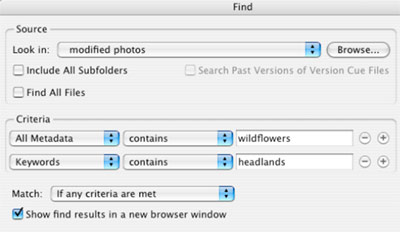
Version Cue -5 یا مدیریت نسخه های مختلف یک فایل
گاها در روند کاری ویرایش یک فایل مجبور هستید که نسخههای مختلفی از یک فایل را ذخیره کنید. برای اینکه این نسخه های مختلف را بهتر پیدا کنید، بایستی نامهایی طویل یا پیچیده به آنها نسبت دهید که مبین وضعیت فایل باشند. مثلا اسمی نظیر shiraz project edit final3.jpg . از طرف دیگر، پیدا کردن و مدیریت این فایلها هم بسیار مشکل است. در فتوشاپ CS2 ابزاری بنام Version Cue ارائه شده است که کارش مدیریت همین نسخههای مختلف یک فایل است. Version Cue قادر است نسخه های مختلف یک فایل را ردیابی کرده و آنها را در Adobe Bridge به صورت یکپارچه نشان دهد. همچنین براحتی میتوانید در صورت نیاز، به نسخه های گذشته یک فایل بازگشت نمایید. در واقع عاقلانه است هر زمانی که نیاز به یک نوع ویرایش همراه تخریب اطلاعات وجود دارد، آنرا به صورت نسخه جدید ذخیره کنید تا با استفاده از قدرت Version Cue در صورت لزوم به نسخه قبلی برگشت نمایید. از آنجا که اطلاعات metadata در تمام نسخههای فایل الحاق میشود، بنابراین با استفاده از Version Cue و Adobe Bridge امکان بررسی نسخه های مختلف یک فایل حتی بدون باز کردن آنها وحود دارد (چون بحث Version Cue خود مستلزم نوشتاری مستقل است، در اینجا فقط به کاربرد پلتفرم XMP در آن اشاره کردیم و بحث کاملش را میگذاریم برای فرصتی دیگر، اگر عمری باقی بود).
*****************************************
در اینجا بحث XMP و کاربرد آن در فرآیند مدیریت اطلاعات عکاسی دیجیتال به پایان میرسد. سعی کردیم که در این دو قسمت، ضمن معرفی آن، بیشتر به اصول کاربردی XMP بپردازیم که احتمالا بحث تئوری آن در گنجایش حوصله خوانندگان نمیباشد. در واقع برای استفاده عملی از این بحث، بکاربردن همین ۵ مرحله فوق الذکر کافی است و نیازی به اطلاعات دیگری ندارد.
بحث درباره این موضوع در تالار گفتگو
منابعی برای مطالعه بیشتر:
Bettina and Uwe Steinmueller, Digital Photography Workflow Handbook
Uwe Steinmuller, Jurgen Gulbins, The Art of RAW Conversion
Photoshop CS2 Book for Digital Photographers
http://www.adobe.com/products/xmp/main.html
http://www.iptc.org/
http://www.disc-info.org/resources/xmp.zip


خوب